فهرست بندی خودکار در ورد
فهرست بندی خودکار در ورد موضوعی است که امروز در سایت رسمی رایانه کمک قصد داریم به شما کاربران عزیزم آموزش دهیم .
نرم افزار ورد به یک نرم افزار محبوب برای کاربران است و کسی را نمیتوانید پیدا کنید که با نرم افزار ورد آشنایی نداشته باشد اگر شما به یادگیری کامل نرم افزار ورد علاقه دارید و اگر هزینه ی کلاس های تخصصی بالا است شما میتوانید از پکیج 10مهارت رایانه کمک استفاده کنید .
در گذشته نحوه ی ایجاد حاشیه در فایل ورد و ایجاد انواع لینک در ورد را بیان کردیم امروز و در ادامه ضمن بررسی فهرست بندی خودکار در ورد و به بیان تنظیمات ایجاد فهرست در ورد خواهیم پرداخت .
راهنما ویدیویی ایجاد فهرست خودکار در ورد
با ما همراه باشید تا قدم به قدم فرایند درست کردن فهرست اتوماتیک در ورد یاد بگیریم
.
فهرست نویسی در ورد
ساده ترین روش برای ساخت فهرست ، ایجاد فهرست به صورت دستی می باشد بدین گونه که عبارت یا تیتری را نوشته و جلوی آن نقطه ، خط فاصله یا ویگول و… قرار میدهید و در جلوی آن شماره صفحه را وارد میکنید. اما این روش قدیمی مشکلاتی بزرگی از قبیبل سخت بودن و زمانگیر بودن ورود اطلاعات و همچنین بروز اشکالات در هنگام انتقال و چاپ را نیز دارد به همین خاطر این روش استفاده نمیشود .
استفاده از استایل برای ایجاد فهرست
استفاده از استایل برای ایجاد فهرست را امتحان کنید در ابتدا یک استایل بسازید برای اینکار به طور مثال Heading1 را برای تیتر اصلی مان انتخاب میکنیم (هدینگ 1 دارای اندازه ی 16 میباشد) و برای تیترهای داخلی2 Heading را انتخاب میکنیم .(هدینگ 2 دارای اندازه ی 13 میباشد) ممکن است تیتر های دیگری در زیر سرتیتر های 2 قرار دهید و از سایر هدینگ ها استفاده می کنیم .
درج صفحه بندی در ورد
قبل از هر اقدامی دوصفحه ابتدایی از فایل وردتان را خالی کنید حالا ما میخواهیم استایل هایی را که در بالا به ساخت آن اشاره کردیم به فایل ورد خود اضافه کنید برای اینکار سربرگ References را انتخاب کنید و بر روی Table of Contents کلیک کنید اکنون چند نمونه فهرست از پیش طراحی شده در ورد را میبینید ، شما یکی از آن ها را انتخاب کنید . اکنون فهرست شما به فایل وردتان اضافه شده است .
با توجه به نیاز ما و به دلیل اینکه زبان فارسی با زبان انگلیسی متفاوت است شما فهرست را که در فایل ورد قرار دادیم را انتخاب و حالت آن را به Right to left تغییر دهید .
اکنون متن Table of Contents رابه فهرست تغییر میدهیم . اکنون میتوانیم اندازه ی نوشته ها را تغییر دهیم .
فهرست شما ساخته شد و همانطور که مشاهده میکیند (در حالت استاندارد است ) و زیر تیتر ها با ترتیب و با فاصله ی منظم از هم قرار میگیرند .
برای به روز رسانی فهرست در ورد خود کافی است شما بر روی Update Table کلیک کنید بعد از انتخاب گزینه ی Update enter table شما میتوانید اطلاعات خود را به روز (اصلاح یا اضافه ) نمایید .
سفارشی سازی فهرست بندی
شما میتوانید در فهرست خود از چیزی به غیر از نقطه استفاده کنید .برای انتخاب حالت دلخواه خود در سربرگ Referencesگزینه ی Custum Table of Contents را انتخاب کنید .
در سربرگ Table of Contents بخش Tab leaderرا باز کرده و الگو های متنوع را میبینید اکنون الگو مد نظر خود را انتخاب کنید .
اضافه کردن سطوح به فهرست بندی
در بخش Table of contents در بخش Show level شما میتوانید . تعیین کنید که از زیر تیتر های بیشتری در فهرست خود استفاده می کنید (در بالا انواع سرتیتیر ها در ورد را توضیح دادیم) گاهی لازم است در بعضی از فایل ها و یا نوشته های که میخواهید برای آن در ورد فهرست بسازید از این قابلیت استفاده نمایید .
تغییر ساختار فهرست بندی ورد
برای تغییر ساختار فهرست بندی ورد کافی است در بخش Table of Contents ، شما فلش موجود در جلوی نوشته فرمت را باز کرده و در زیر شاخه اش میتوانید ساختار مورد نظر خود را انتخاب کنید در نهایت برای ذخیره شدن اطلاعات بر روی ok کلیک کنید .
جهت رفع مشکلات رایانه و حل مشکلات تلفن همراه خود کافیست با کارشناسان مجرب رایانه کمک تماس گرفته و به صورت شبانه روزی از خدمات غیر حضوری رایانه کمک بهره مند شوید.
شماره های تماس از سراسر کشور:
9099071540 (تلفن ثابت)
021-7129 ( تلفن ثابت و همراه)
چقدر این مطلب مفید بود ؟
یک ستاره پنج ستاره
میانگین رتبه 3.7 / 5. تعداد امتیازات 3
تا کنون امتیازی ثبت نشده است . (اولین نفر باشید)




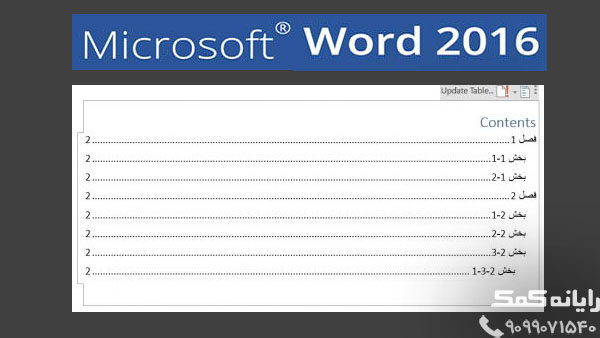
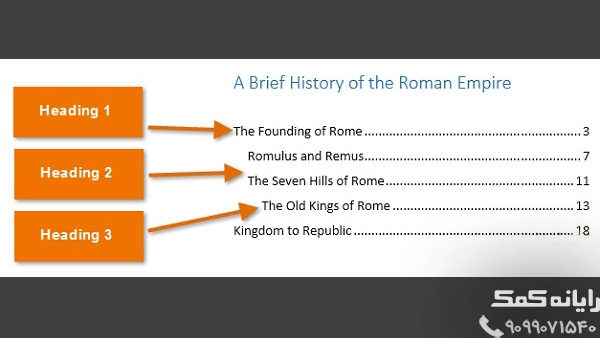
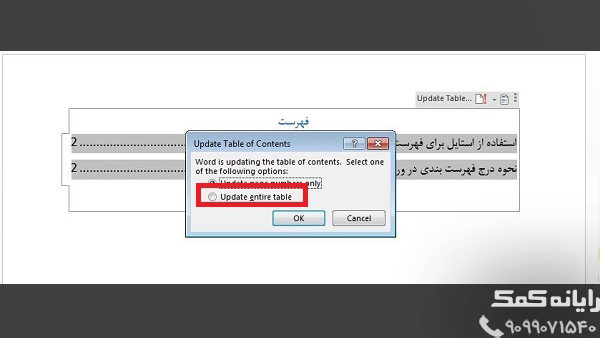
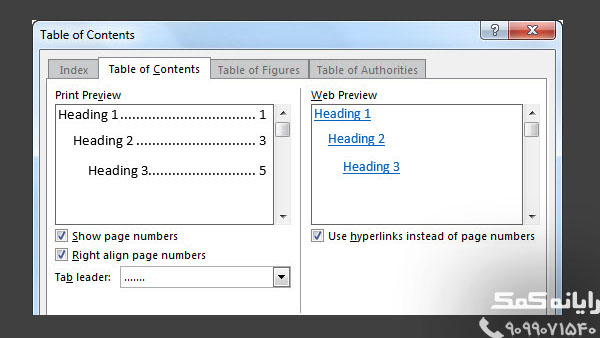
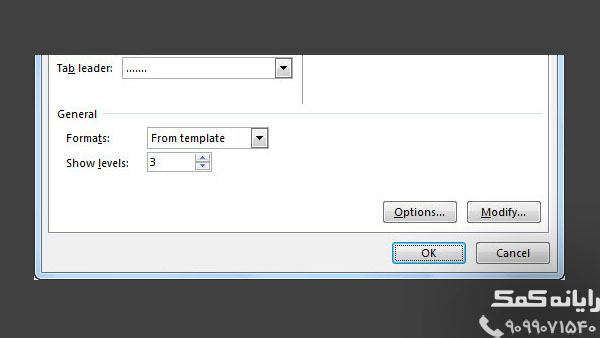
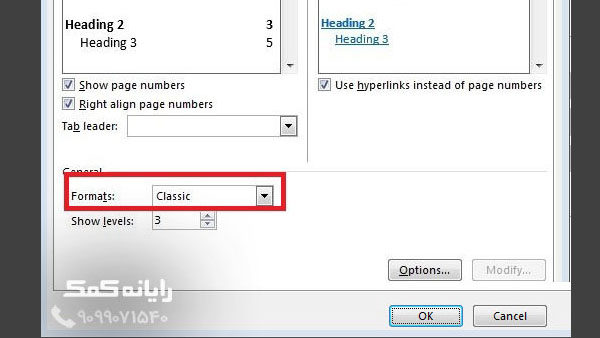

 آموزش اضافه کردن یک لینک در Microsoft Word| تعمیرات کامپیوتر رایانه کمک
آموزش اضافه کردن یک لینک در Microsoft Word| تعمیرات کامپیوتر رایانه کمک برنامه ی واتساپ |پکیج ده مهارت
برنامه ی واتساپ |پکیج ده مهارت